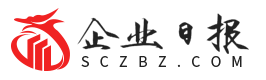
Mac苹果电脑远程的方法和教程
MAC受限于系统兼容,在远程控制的时候,很多刚开始使用Mac电脑的时候都不太清楚如何在Mac电脑上使用远程控制,今天和大家讲下Mac电脑上使用远程控制的方法和教程。
一、Mac自带的屏幕共享可以实现远程控制
1、在 Mac 上打开屏幕共享 ,在 Mac 上,选取苹果菜单>“系统偏好设置”,然后点按“共享”

2、勾选「远程管理」,添加「允许访问」用户即可 。

打开 Spotlight 「聚焦搜索」功能(快捷键 command+空格 即可召唤) ,输入关键词「屏幕共享」

输入对方的主机名或 Apple ID,等待对方答复。

5、对方确认之后,他的屏幕将会共享给你,这时候你就可以控制和操作对方的 Mac 了。

Mac电脑使用远程控制工具控制
如果MAC要远程控制的电脑是Windows系统的,这时候就要通过远程软件来控制电脑了。具体流程如下。
1、到TeamViewer官网上下载macOS 版 TeamViewer软件

2, 安装TeamViewer软件,安装成功后界面如下。

输入你需要控制的电脑伙伴的ID和密码就可以轻松实现远程控制了。
Mac苹果电脑远程控制主要以上两种方法,一种用Mac自带的远程控制,但仅限于Mac与Mac设备之间的控制,另外就是通过安装远程控制软件来实现远程控制,不限制系统设备。
2025-01-09 18:30:37
2025-01-09 18:29:21
2025-01-09 18:21:05
2025-01-09 17:18:05
2025-01-09 17:12:04